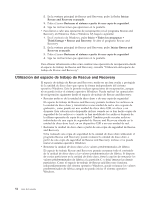Lenovo ThinkCentre M58e Spanish (User guide) - Page 65
Creación y utilización de un disquete de reparación y recuperación
 |
View all Lenovo ThinkCentre M58e manuals
Add to My Manuals
Save this manual to your list of manuals |
Page 65 highlights
Cuando se inicia el soporte de rescate, se abre el espacio de trabajo de Rescue and Recovery. La información de ayuda de cada dispositivo está disponible en el espacio de trabajo de Rescue and Recovery. Siga las instrucciones para completar la recuperación. Creación y utilización de un disquete de reparación y recuperación Si no puede acceder al espacio de trabajo de Rescue and Recovery o al entorno Windows, utilice un disquete de reparación y recuperación para reparar el espacio de trabajo de Rescue and Recovery o el archivo que controla el acceso al entorno Windows. Es importante crear lo más pronto posible un disquete de reparación y recuperación y guardarlo en un lugar seguro como medida preventiva. Nota: Debe tener una unidad de disquetes para crear y utilizar un disquete de reparación y recuperación. Si no dispone de una unidad de disquetes interna, puede utilizar una unidad de disquetes USB externa. Creación de un disquete de reparación y recuperación En este apartado se proporcionan las instrucciones para crear un disquete de reparación y recuperación. Para crear un disquete de reparación y recuperación, haga lo siguiente: 1. Encienda el sistema y asegúrese de que el sistema tenga acceso a Internet. 2. Siga las instrucciones del sitio web en: http://www.lenovo.com/think/support/site.wss/document.do?lndocid=MIGR-54483 3. Cuando se haya creado el disquete de reparación y recuperación, saque el disquete de la unidad de disquetes y póngale una etiqueta que indique Disquete de reparación y recuperación. A continuación, almacénelo en un lugar seguro para utilizarlo en el futuro. Utilización de un disquete de reparación y recuperación En este apartado se proporcionan las instrucciones para utilizar un disquete de reparación y recuperación. Para utilizar el disquete de reparación y recuperación que ha creado, haga lo siguiente: 1. Apague el sistema. 2. Inserte el disquete de reparación y recuperación en la unidad de disquetes. 3. Encienda el sistema y siga las instrucciones que aparezcan en la pantalla. Notas: 1. Si la reparación se completa sin errores, podrá acceder al espacio de trabajo de Rescue and Recovery si pulsa repetidamente la tecla F11 mientras reinicia el sistema. Cuando oiga unos pitidos o aparezca un logotipo en la pantalla, suelte la tecla F11. También podrá acceder al entorno de Windows después de que se complete la reparación. 2. Si aparece un mensaje de error durante la operación de reparación y no se puede realizar la operación de reparación, tal vez exista algún problema en la partición que contiene el espacio de trabajo de Rescue and Recovery. Utilice un soporte de rescate para acceder al espacio de trabajo de Rescue and Recovery. Para obtener información sobre la creación y utilización del soporte de rescate, consulte "Creación y utilización de soportes de rescate" en la página 55. Capítulo 3. Información de recuperación 57